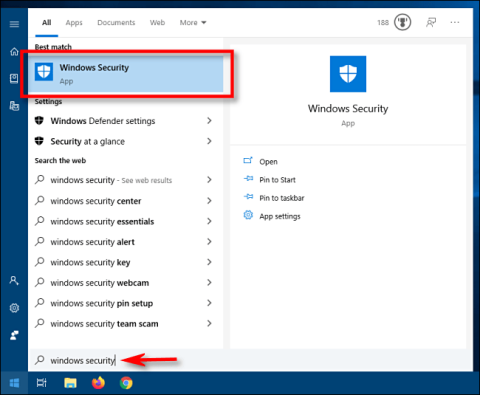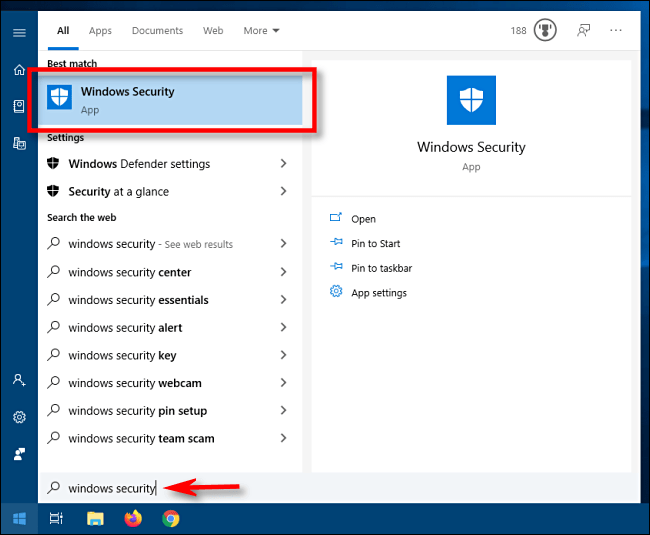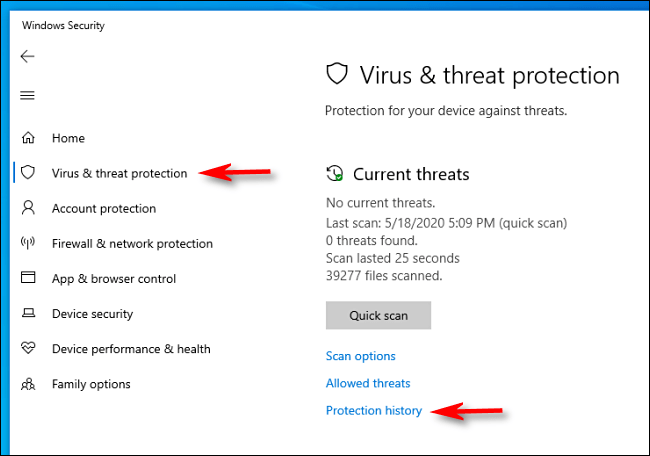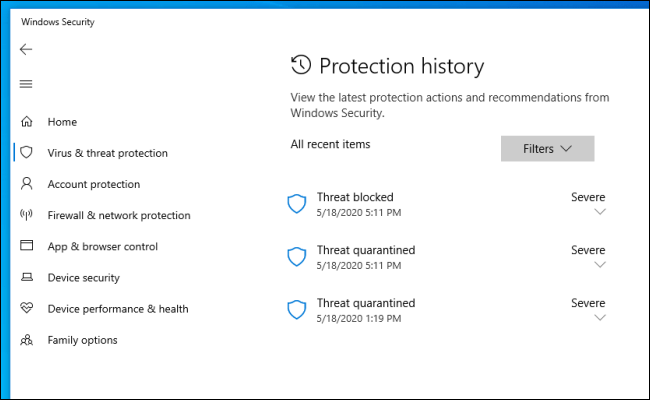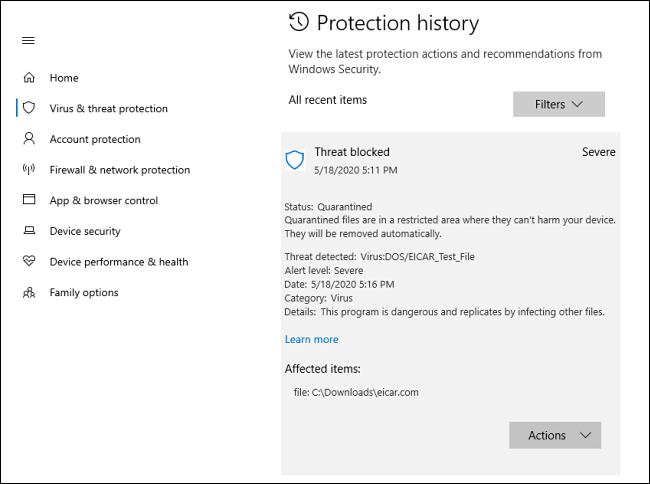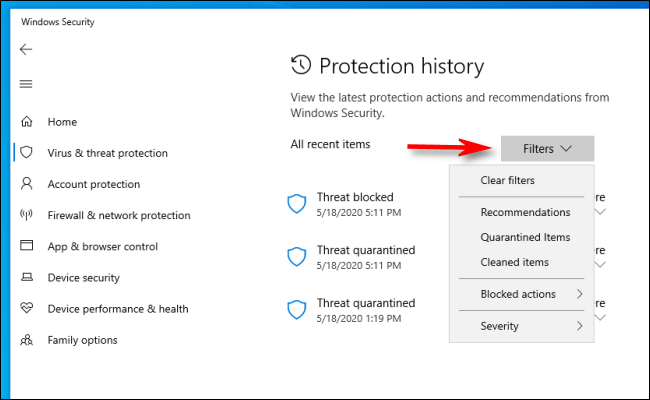Ak používate program Windows Defender Antivirus na zisťovanie a odstraňovanie škodlivého softvéru v systéme Windows 10, môžete jednoducho monitorovať výkon programu Defender pomocou vstavaného zoznamu hrozieb, ktoré zistil vo vašom počítači. Tu je návod, ako získať túto srdcovú katetrizáciu.
Pozrite si škodlivý softvér, ktorý program Windows Defender nájde
Krok 1:
Najprv otvorte ponuku Štart a napíšte Zabezpečenie systému Windows . Vyberte aplikáciu Windows Security, ktorá sa zobrazí.
( Poznámka : Windows Defender sa teraz nazýva Windows Security ).
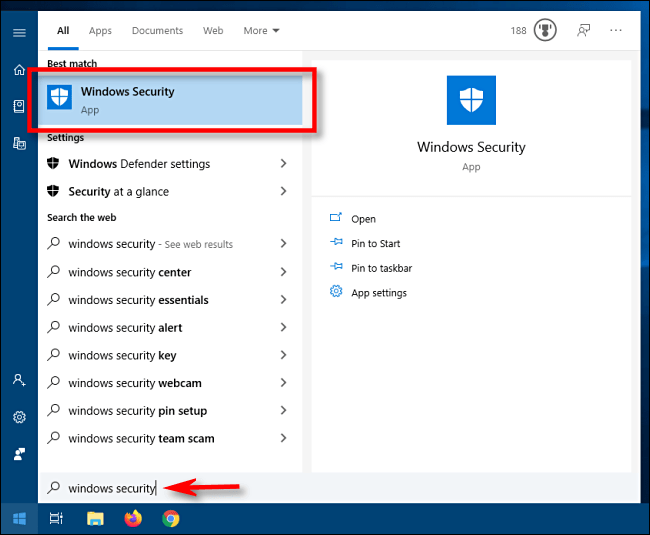
Otvorte ponuku Štart a zadajte Zabezpečenie systému Windows
Krok 2:
Pomocou bočného panela v Zabezpečení systému Windows vyberte položku Ochrana pred vírusmi a hrozbami . Potom kliknite na položku História ochrany . (V starších verziách systému Windows 10 sa táto možnosť bude namiesto toho nazývať História hrozieb ).
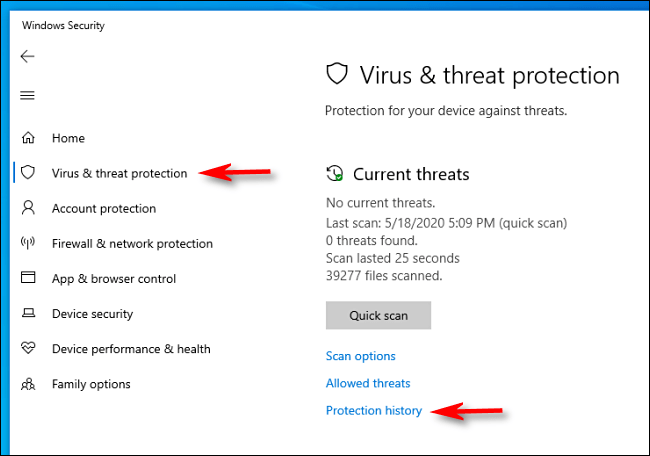
Vyberte položku Ochrana pred vírusmi a hrozbami
Krok 3:
Na obrazovke História ochrany uvidíte úplný zoznam hrozieb, ktoré program Windows Defender identifikoval vo vašom počítači.
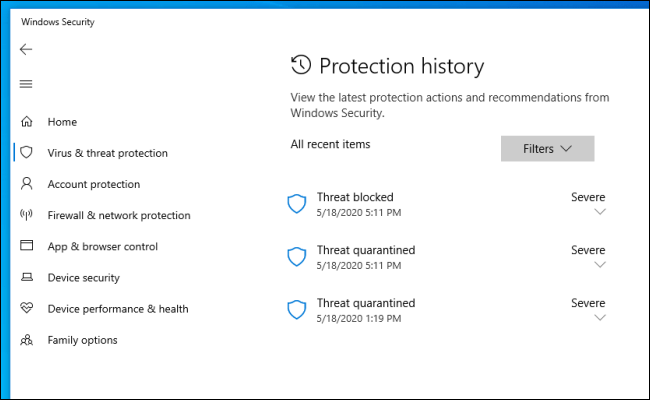
Na stránke História ochrany sa zobrazí zoznam hrozieb
Využite informácie na stránke História ochrany
Ak je stránka História ochrany prázdna, nemajte obavy. To je asi dobrá správa. Ak však máte hrozby a chcete zobraziť ďalšie informácie o konkrétnom malvéri, kliknite na šípku nadol vedľa danej položky. Zobrazí sa podrobné zobrazenie.
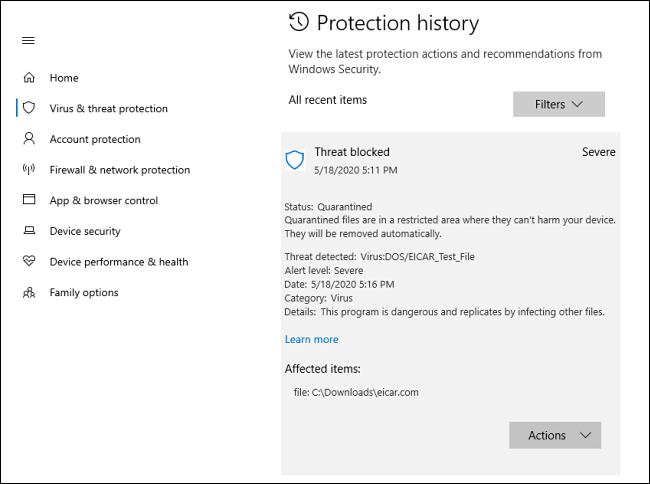
Môžete zobraziť podrobnosti o hrozbe
Ak máte veľký zoznam identifikovaných hrozieb, môže byť užitočné použiť tlačidlo Filtre na zúženie skupiny hrozieb, ktoré chcete vidieť. Môžete napríklad vybrať možnosť Karanténa , ak chcete zobraziť iba hrozby v karanténe alebo filtrovať podľa závažnosti hrozby.
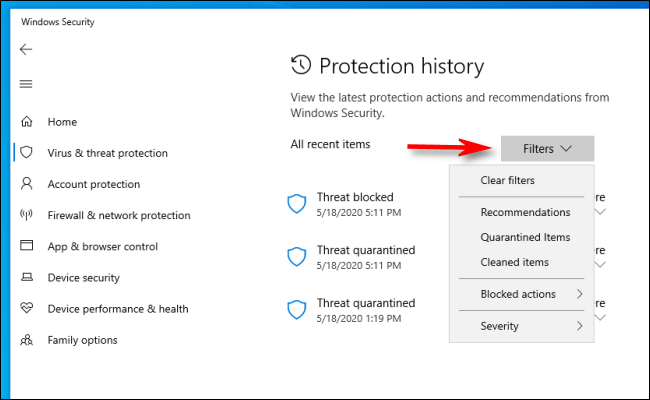
Pomocou filtrov môžete nájsť hrozby, na ktorých vám záleží
Aj keď je vaša stránka História ochrany plná hrozieb, môžete si oddýchnuť s vedomím, že program Windows Defender aktívne funguje. Pre ešte lepšiu ochranu zvážte doplnenie programu Defender o druhý antimalvérový program .